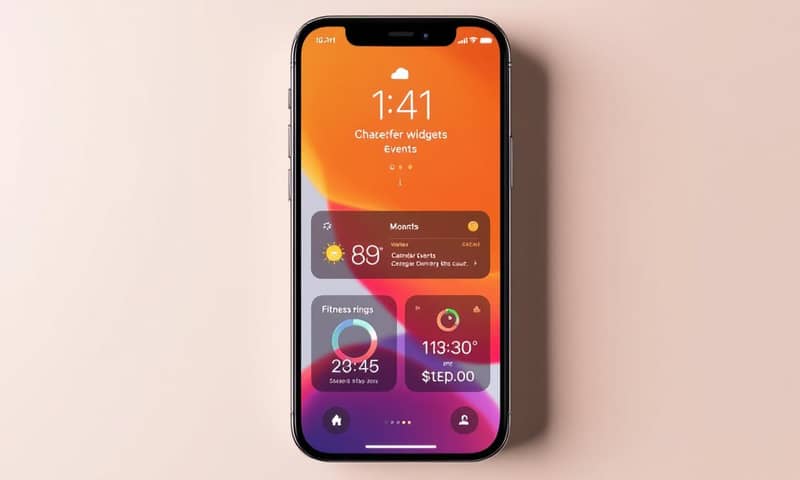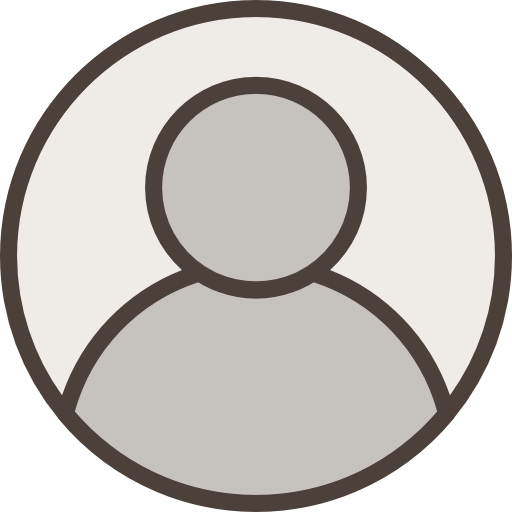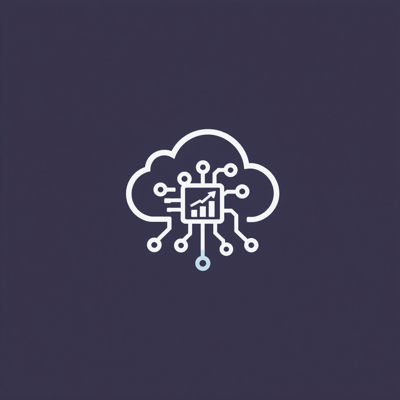嗯...又看到一堆「iPhone 必裝 App」清單了。老實說,大部分看完都覺得,嗯,就這樣?很多 App 不是要你花大錢訂閱,就是功能很雞肋,裝了佔空間而已。
所以,我決定自己來整理一份。這份清單裡的 App,有些是免費的,有些是付費但我覺得值。重點是,它們真的有解決到我生活或工作上的一些...很具體的問題。不是那種「哇好酷」然後用兩天就忘記的東西。
重點一句話:別再裝垃圾 App 了,這幾個真的能改變你用手機的方式。
我會把重點放在幾個我覺得特別有意思的,而不是單純列個清單。有些是給創作者的,有些是給旅人,有些是給...嗯,就是喜歡把手機弄得跟別人不一樣的你。
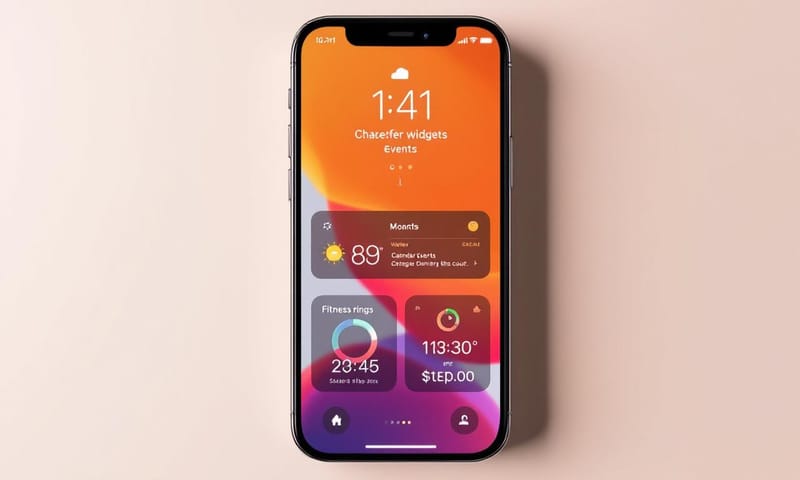
給內容創作者的專業級工具:Final Cut Camera
如果你常用 iPhone 拍影片,不管你是專業的還是剛開始玩,這個 App 應該要馬上下載。這是蘋果自己出的,算是 Final Cut Pro 的一個...手機端夥伴?但你完全不需要會用電腦版的 Final Cut Pro 也能上手。
它最強大的點,就是可以讓你拍 ProRes 格式的影片。簡單講,ProRes 是一種專業級的影像格式,保留了超多的色彩和細節資訊,這代表你在後期調色、剪輯的時候,彈性會大非常多。影片不會稍微拉一下對比度或亮度就糊掉或出現奇怪的色塊。
更有趣的是,它拍好的 ProRes 檔案是直接存在這個 App 裡面,而不是丟進你的「照片」或 iCloud。這點超重要,因為 ProRes 檔案真的很大,這樣做可以避免你的手機主空間或雲端空間一下就爆掉。
當然,它也提供手動控制功能,像是快門速度、曝光、白平衡這些。這在 iPhone 原廠相機裡是找不到的。對於想玩點電影感,或是在特殊光線下拍攝的人來說,這很實用。
不過呢,它也不是完美的。說真的,缺點還蠻明顯的:
- 錄影的時候不能調整音量。這感覺是個很嚴重的疏忽,對於想錄現場收音的人來說,這幾乎是個硬傷。
- 它竟然...沒有微距模式,也沒有 iPhone Pro 系列上那顆好用的 48mm (2x) 鏡頭選項。這點真的很怪,明明是原廠 App 卻閹割了原廠相機的功能。
但就算這樣,考量到它完全免費,對於任何有在用 iPhone 拍影片的人,Final Cut Camera 還是非常值得一試。至少,為了那個 ProRes 就夠了。
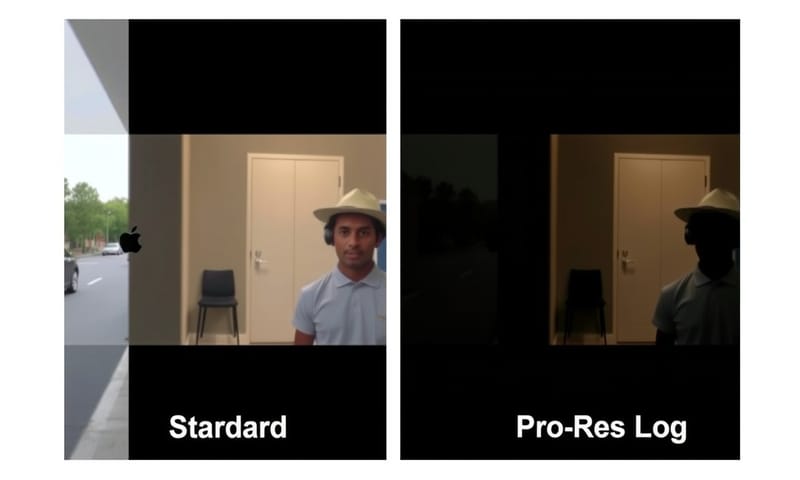
給飛行常客與焦慮旅人:Flighty
如果你常常需要搭飛機,不管是出差還是旅遊,Flighty 會是你的新朋友。這個 App 基本上就是你的個人飛行助理。
它不只是追蹤航班延誤、登機門變更而已。我覺得它最厲害的地方在於「預測」。在航空公司正式公布延誤之前,它常常就能根據全球的航空數據與機器學習模型,先一步提醒你「你的航班可能會延誤」。準確率高得嚇人。
這點跟我們在台灣習慣看桃園機場官網,或用航空公司自己的 App 很不一樣。那些官方管道通常是等資訊確定了才發布,但 Flighty 是在事情「可能」發生前就給你預警。我自己是覺得,它背後串接的可能是像美國 FAA (聯邦航空總署) 這類的即時飛航數據,所以對於國際航班的掌握度,有時候比單一航空公司的資訊還快。
想像一下,如果你要轉機,它可以在你前一班飛機還沒降落時,就先跳通知告訴你下一段的登機門換了。光是這點就能減少非常多在機場狂奔的焦慮。
它的免費版功能就很不錯了,可以滿足基本追蹤需求。但如果你一年飛好幾次,付費版 Pro 我覺得是完全值得的。它會給你更詳細的延誤預測、行程摘要,甚至追蹤你搭的飛機「前一趟」從哪飛過來,讓你心裡有個底。這錢花得像是在買一種...旅行的平靜感。
打造獨一無二的懷舊遊戲體驗:Delta Emulator
這個是給所有老玩家的。Delta 是一個模擬器 App,可以讓你在 iPhone 上重溫那些童年經典,像是超級瑪利歐、寶可夢、薩爾達傳說之類的。
它支援很多舊主機,NES、SNES、Game Boy,甚至到 Nintendo 64 的遊戲都能跑。而且說真的,它的效能調校得非常好,就算在比較舊的 iPhone 上跑,大部分遊戲也都很順暢。
不過,有件事必須先說清楚。用模擬器本身是合法的,但遊戲檔案(ROMs)的來源,就處在一個...法律灰色地帶。理論上你應該只能使用你自己擁有的正版遊戲卡帶所製作的備份檔。所以...嗯,關於 ROMs 怎麼來,大家可能要自己研究一下。
另外,雖然它也支援 DS 遊戲,但因為手機只有一個螢幕,要模擬 DS 的雙螢幕體驗,尤其是在用外接手把玩的時候,會覺得有點卡卡的、不太直覺。但總體來說,如果你想在手機上回味那些經典的懷舊遊戲,Delta 絕對是首選。
重點 App 比較,哪個適合你?
說了這麼多,我把它們整理成一個簡單的表格,可能比較清楚。這幾個是我覺得最能代表「解決特定問題」的 App。
| App 名稱 | 這是幹嘛的? | 適合誰? | 免費版夠不夠用? | 我最推的點 |
|---|---|---|---|---|
| Final Cut Camera | 一個讓你拍專業級影片的相機 App。 | 任何想讓 iPhone 影片品質更好的人,特別是內容創作者。 | 完全免費。沒有付費版,佛心來的。 | 可以拍 ProRes 影片,而且檔案獨立儲存,不佔 iCloud 空間。 |
| Flighty | 超神的航班追蹤器,還能預測延誤。 | 飛行常客、商務人士、容易對旅行感到焦慮的人。 | 夠用,但你會很想升級。免費版追蹤基本資訊沒問題。 | 在官方公布前就預測延誤,轉機時提前通知登機門變更,根本是救星。 |
| Delta Emulator | 在 iPhone 上玩任天堂懷舊遊戲的模擬器。 | 喜歡紅白機、Game Boy、N64 時代遊戲的老玩家。 | App 本身就免費。但遊戲要自己想辦法...你知道的。 | 效能超順,支援多種主機,介面也乾淨好用。 |
| Widgy | 一個讓你徹底自訂主畫面小工具的 App。 | 喜歡個人化、不想手機跟別人長一樣的「調校控」。 | 免費版功能很多,但有些進階資料來源或好看的版型要付費解鎖。 | 自由度極高,而且有龐大的社群可以下載別人做好的設計,不用從零開始。 |
那些幫你省下時間的「作弊級」App
除了上面幾個大分類,還有一些...嗯,我覺得更像「效率工具」的 App。它們的存在就是為了幫你省時間。
To Stories:IG 限動神器
如果你很常用 Instagram,特別是發限時動態,To Stories 會讓你覺得相見恨晚。它把分享各種內容到 IG Story 的流程簡化到極致。不管是照片、影片、YouTube 連結還是推特貼文,點幾下就能變成一則看起來很專業的限動。
我最喜歡它的自動拼貼功能。選最多六張照片,它會自動幫你排版成乾淨好看的樣子,完全不需要設計感。如果你是 YouTuber,它會自動抓影片的封面、標題、頻道名稱,生成一個比你手動截圖貼連結好看一百倍的預覽圖。這點真的超實用。
Video Summarizer for YouTube:懶人看片神器
這個...這個真的很誇張。如果你常看一些知識型、教學型、或是很長的研究報告影片,這 App 根本是救星。
用法很簡單:複製 YouTube 影片連結,貼進去,它就會用 AI 幫你產生一份簡潔的影片重點摘要。當你沒時間看完一整部 20 分鐘的影片,但又想知道核心內容時,這東西完美解決了問題。
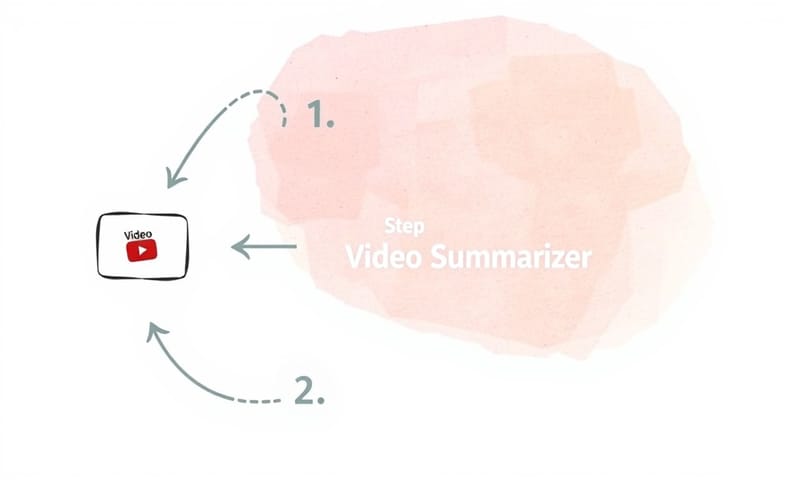
但它最神的功能是「互動聊天」。產生摘要後,你還可以針對影片的特定部分,繼續問它問題。就像是有個 AI 助理,幫你從影片裡挖出你想要的確切資訊,再也不用自己手動拉時間軸慢慢找了。唯一的缺點就是,它目前只支援 YouTube。不過,對於重度學習者來說,這已經非常強大了。
一些誤解和我想補充的
最後,想釐清一些觀念。不是裝了這些 App 你的人生就會一帆風順。
像是 `Widgy`,雖然可以讓你做出超酷的桌面,但老實說,它一開始用起來有點痛苦。學習曲線是有的,你需要花點時間去摸索那些設定。如果你是個沒耐心的人,可能很快就放棄了。最好的方法是先從社群裡下載別人的作品來修改,而不是想著一步登天。
還有,很多人會追求一些像 `Not Boring Weather` 這種「設計感很強」的 App。我承認它很美,看天氣預報像在看藝術品。但說到底,它解決的核心問題——「告訴你明天會不會下雨」——跟 iPhone 內建的天氣 App 是一樣的。我不是說它不好,而是你要想清楚,你是在為「功能」付費,還是在為「體驗」或「設計」付費。兩者沒有對錯,但想清楚很重要。
總之,App 是工具。重點是找到那個真正能解決你特定煩惱的工具,而不是盲目地跟風下載一堆東西,最後讓手機變得更亂、更耗電而已。
好了,大概就這樣吧。這幾款裡面,你覺得哪一個最吸引你?或是有沒有你覺得更神、但我沒提到的 App?可以留言分享一下。